Cara Menggunakan Notion AI: Tingkatkan Efisiensi Anda dengan Cepat
7 menit Baca
Diperbarui pada
Baca halaman pengungkapan kami untuk mengetahui bagaimana Anda dapat membantu MSPoweruser mempertahankan tim editorial Baca lebih lanjut
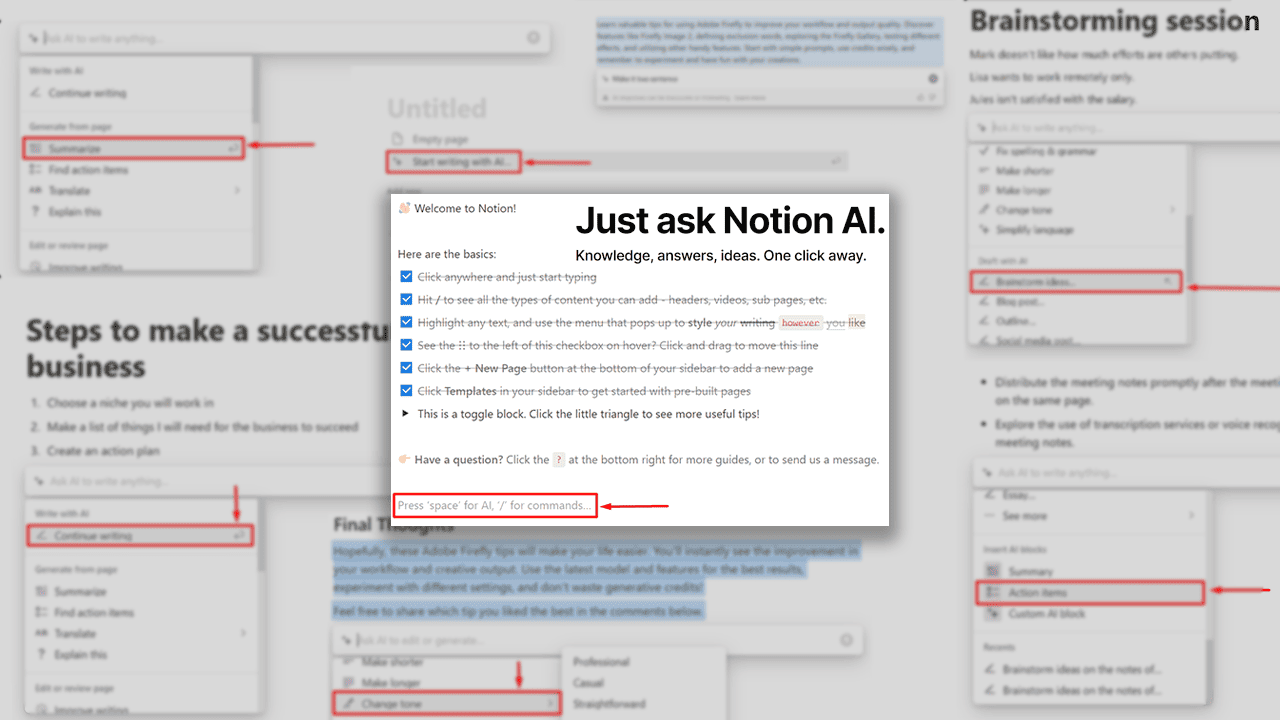
Menjelajahi cara menggunakan Notion AI? Saya menguji berbagai kasus penggunaan dan memiliki semua informasi yang diperlukan untuk membuat hidup Anda lebih mudah. Ikuti petunjuk saya saat saya mengungkapkan cara mengakses Notion AI, apa yang harus Anda ketahui sebelum menggunakannya, dan bagaimana memanfaatkannya.
Bagaimana Cara Mengakses Notion AI?
Untuk mengakses Notion AI, Anda harus memiliki akun.
Jika Anda sudah memiliki akun Notion, Anda bisa lewati bagian ini.
- Kepala ke gagasan.jadi dan klik pada Dapatkan Notion gratis .
- Berikan alamat email dan tekan Lanjutkan dengan Email .
Alternatifnya, Anda dapat menggunakan akun Google atau Apple Anda untuk mendaftar. - Pilih bagaimana Anda berencana menggunakan Notion dan tekan Continue.
- Kenali platformnya jika Anda belum pernah menggunakannya sebelumnya.
Itu dia! Karena Anda hanya memerlukan akun Notion, Anda siap berangkat. Di bagian selanjutnya, saya akan memberikan detail lebih lanjut tentang cara menggunakan fitur AI.
Bagaimana Cara Menggunakan Gagasan AI?
Sekarang setelah Anda memiliki akunnya, Anda bisa Buka dokumen apa pun, klik pada garis baru, dan pukul Space pada keyboard Anda.
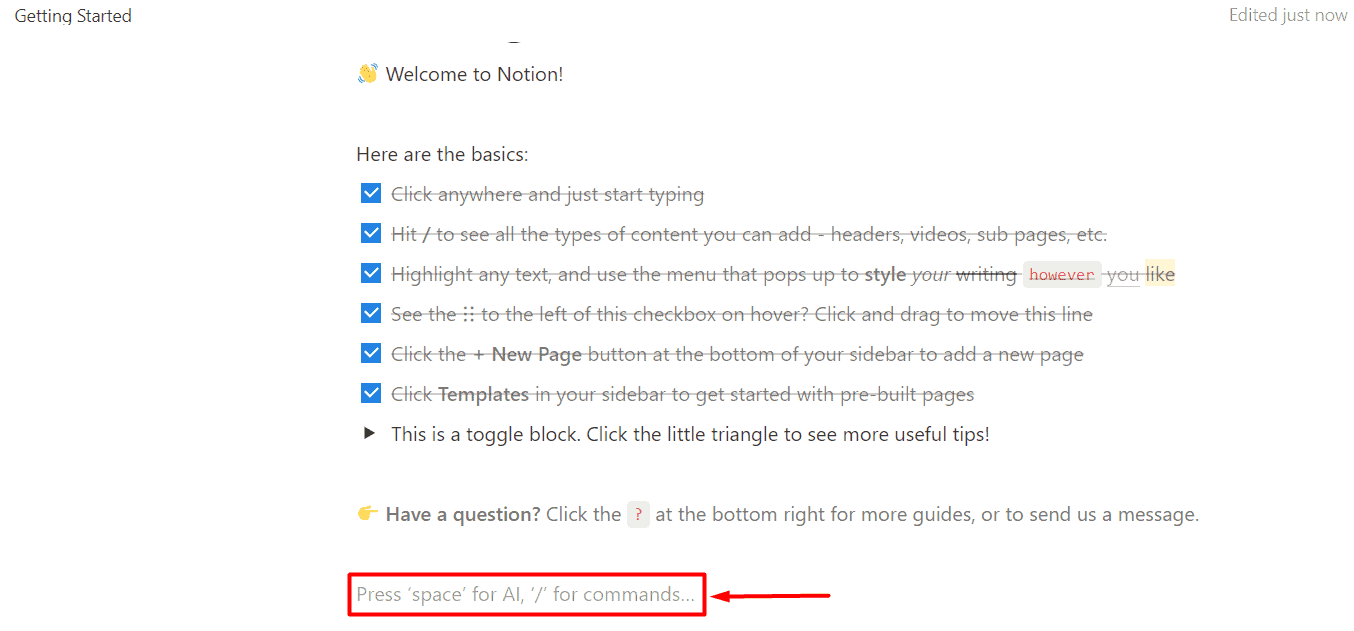
Pilih fitur yang ingin Anda gunakan dari menu drop down. Saya akan memulainya Meringkas dokumen Memulai.
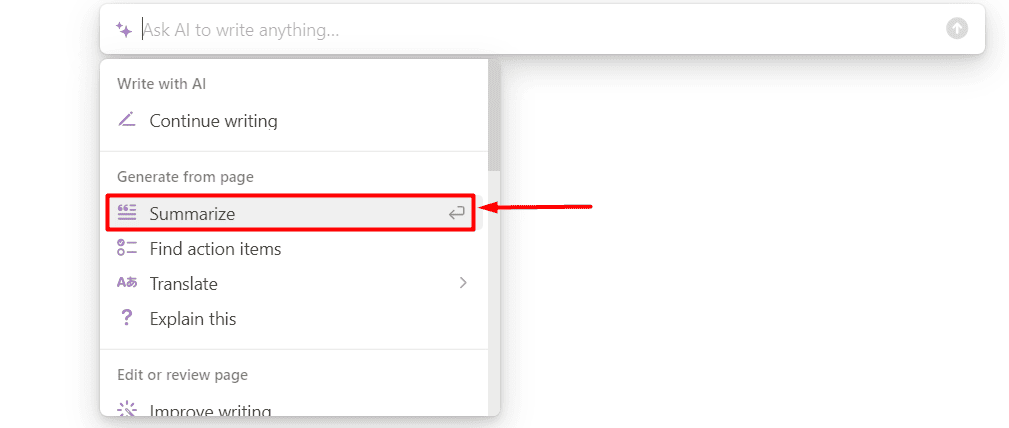
Beberapa saat kemudian, Notion AI akan membuat Ringkasan dari masing-masing dokumen. Sekarang, saya punya beberapa pilihan:
- Selesai (Saya senang dengan hasilnya)
- Lanjutkan menulis (Saya ingin lebih banyak hasil yang sama)
- Menjadi lebih panjang (Saya ingin keluaran yang lebih panjang)
- Coba lagi (Saya tidak puas dengan hasilnya, dan saya ingin yang baru)
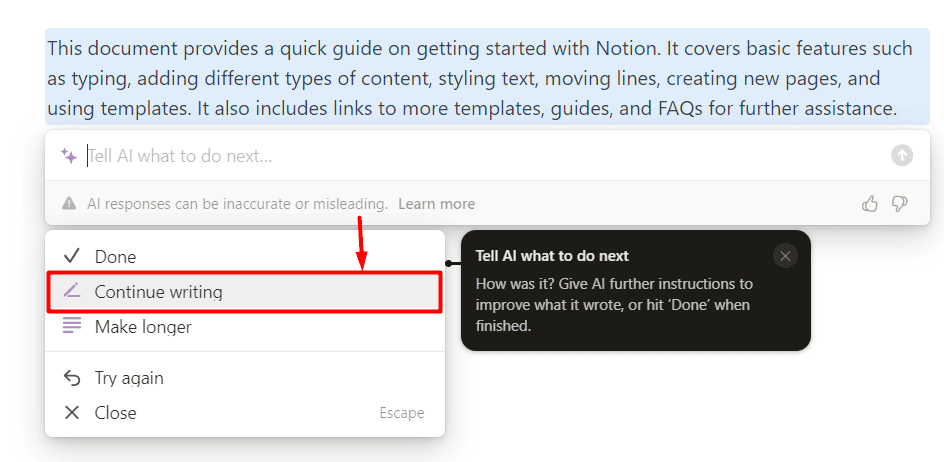
Saya memilih Lanjutkan opsi menulis dan mendapat paragraf konten lainnya.
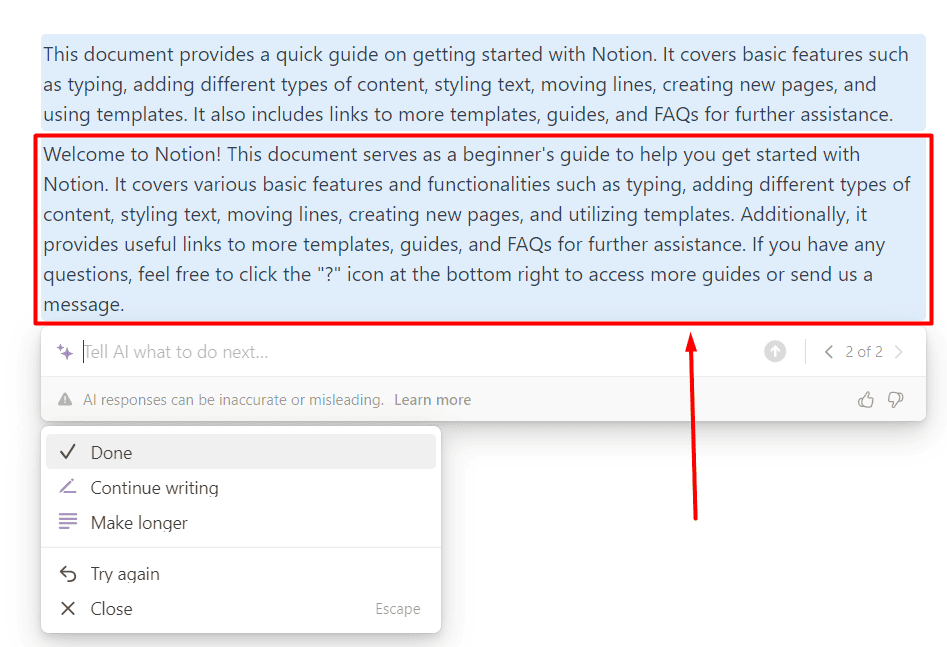
Untuk contoh berikut, saya akan menggunakan konten dari Tip Adobe Kunang-Kunang artikel. Setelah menambahkan konten ke dokumen baru, saya mengklik baris baru dan pilih opsi Ringkas. Karena saya tidak puas dengan hasilnya, saya meminta Notion AI untuk membuat dua kalimat.
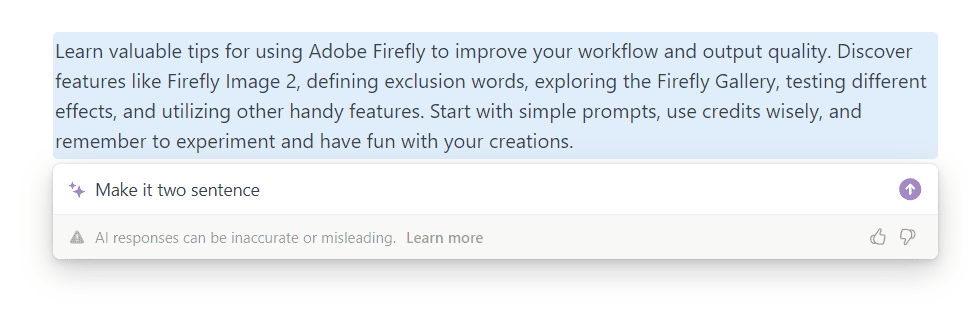
Begitu saja, saya mendapat ringkasan singkat dari panduan panjang. Namun, saya masih merasa tidak senang karena saya menginginkan suara yang lebih ceria.
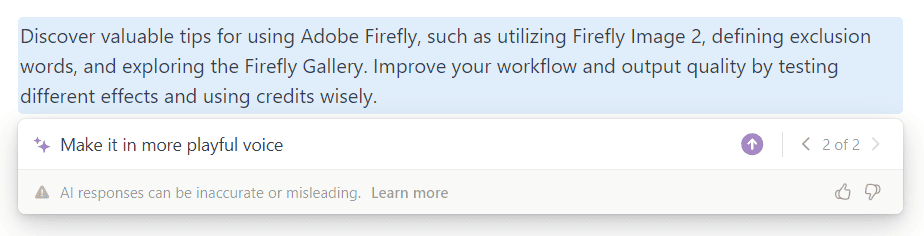
Akhirnya, saya mendapatkan apa yang saya inginkan.

Kesimpulannya, ada dua cara menggunakan Notion AI:
- Pilih fitur bawaan (Semuanya sudah disetel dengan baik, dan Anda tidak perlu banyak berpikir.)
- Tulis perintah khusus (Anda memiliki pilihan yang tidak terbatas, tetapi jangan berharap mendapatkan hasil yang sempurna dari pengambilan gambar pertama.)
Perlu disebutkan bahwa saat keluaran dihasilkan, Anda dapat menggunakannya ESC untuk menghentikan generasi dan R pada keyboard Anda untuk memulai ulang.
Anda dapat dengan aman menggabungkan keduanya (seperti yang saya lakukan pada contoh) untuk mencapai tujuan Anda.
Apa yang Dapat Anda Lakukan Dengan Notion AI?
Seperti disebutkan, ini hanyalah beberapa ide dan saran tentang apa yang harus dilakukan dengan Notion AI. Ingatlah bahwa Anda tidak memiliki batasan kasus penggunaan, karena Anda dapat menulis perintah khusus.
Terjemahkan Catatan Anda
Jika Anda bekerja dalam tim atau proyek multibahasa, Anda akan menyukai yang ini.
- Buka dokumen Notion Anda, lanjutkan ke baris baru, dan tekan Space.
- Membawa lebih Menterjemahkan dan pilih bahasa Anda ingin dokumen Anda diterjemahkan.
- Anda dapat menggunakan salah satu dari fitur umpan balik, termasuk perintah khusus.
Secara default, Notion AI akan menerjemahkan seluruh dokumen. Untuk menerjemahkan hanya satu bagian dokumen Anda, sorot teksnya, klik Tanya AI, dan gunakan fitur yang sama (Terjemahkan).
Ubah Nada Konten
Saya sudah menunjukkan cara mengubah nada konten menggunakan perintah khusus secara manual. Namun, saya sarankan menggunakan fitur bawaan jika Anda menginginkan hasil yang lebih andal. Mencocokkan nada di beberapa dokumen akan lebih mudah karena fitur ini telah disesuaikan.
- Pilih bagian teks yang ingin Anda ubah dan pilih Tanya AI.
- Membawa lebih Ubah Nada dan pilih nada yang Anda inginkan.
- (Opsional) Gunakan Permintaan Kustom untuk mengubah teks lebih lanjut.
- Jika Anda puas dengan hasilnya, gunakan Ganti pilihan .
Alternatifnya, Anda dapat menggunakan opsi Sisipkan di bawah untuk menyimpan teks asli.
Ingatlah untuk memeriksa ulang hasil akhirnya, karena fitur AI terkadang membuat kesalahan. Perhatikan baik-baik informasi baru yang bisa saja salah.
Minta AI untuk Menulis Tentang Suatu Topik
Bayangkan Anda harus menyiapkan dokumen tentang sesuatu tetapi tidak tahu harus mulai dari mana. Daripada menggunakan banyak alat untuk membuat konten dan menyimpan dokumen, mengapa tidak menggunakan Notion AI untuk semuanya?
- Buka sebuah dokumen kosong di Notion.
- Pilih Mulailah Menulis dengan AI .
- Pilih templat yang sesuai untuk memulai.
- Tulis beberapa kata tentang isi teks yang Anda perlukan.
Begitu saja, saya menggunakan Notion AI untuk menulis email penjualan tentang Notion AI. Menurut selera saya, ini agak panjang, jadi saya memintanya agar lebih ringkas dan menyertakan lebih banyak ajakan bertindak.
Saya juga ingin nadanya lebih bersahabat, jadi saya menggabungkannya dengan fitur yang sudah diulas sebelumnya.
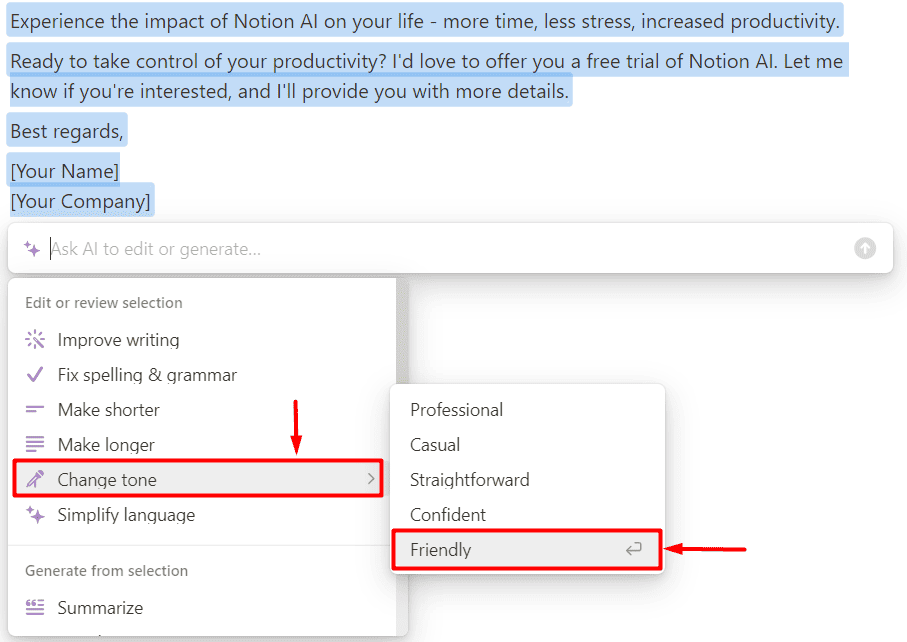
Minta AI untuk Melanjutkan Tempat Anda Berhenti
Terkadang, Anda mendapatkan momen inspirasi untuk proyek terbaru Anda dan mencoba menuliskan semuanya sekaligus. Sesaat kemudian, Anda bahkan tidak tahu apa yang Anda tulis! Jika ini terjadi pada Anda, gunakan fitur penulisan Notion AI Lanjutkan untuk mengembalikan Anda ke jalur yang benar.
- Buka halaman tempat Anda bekerja.
- Memukul Space di baris baru dan pilih Lanjutkan menulis.
- Pilih Lanjutkan menulis opsi setelah menghasilkan keluaran awal jika Anda membutuhkan lebih banyak.
Saya menyarankan Anda menggunakan fitur ini tanpa memilih bagian teks tertentu. Dengan cara ini, Notion AI akan lebih memahami tujuan Anda, sehingga memberikan hasil yang lebih baik.
Meringkas Dokumen dengan Mudah
Apakah Anda bosan dengan dokumen yang panjang dan membosankan? Notion AI memiliki fitur luar biasa untuk mengekstrak esensi dari banyak halaman. Anda dapat menggunakannya pada bagian teks dengan memilihnya atau seluruh dokumen.
- (Opsional) Pilih sebagian teks Anda ingin meringkas.
Notion AI akan meringkas seluruh halaman jika Anda tidak memilih teks. - Pilih Tanya AI opsi dan klik Meringkaskan.
Sekali lagi, Anda dapat memberikan masukan tambahan pada ringkasan melalui perintah Kustom.
Bertukar Pikiran dengan Efisien
Sangat sedikit orang yang bisa mendapatkan ide tanpa memikirkan potensi masalah secara efisien. Dibutuhkan keberanian untuk membayangkan sebuah realitas baru yang dapat memberikan hasil yang menjanjikan dan memberikan dampak. Setiap bantuan dihargai dalam skenario ini, jadi saya sarankan Anda membawa Notion AI untuk sesi curah pendapat Anda.
- Gunakan halaman kosong di Notion AI untuk catatan dari sesi curah pendapat.
- Klik pada garis baru dan tekan Space.
- Pilih Ide brainstorming .
- Tambahkan catatan Anda atau sesuatu yang serupa dengan ekstensi perintah.
Buatlah Rencana yang Dapat Ditindaklanjuti
Dari sudut pandang saya, ini mungkin fitur Notion AI yang paling ampuh. Ketika saya membuat catatan, saya sering membuatnya dalam bentuk pasif, sehingga sangat sulit untuk memulainya. Rencana yang baik dapat ditindaklanjuti.
- Buka halaman dengan catatan atau rencana Anda di Notion.
- Klik pada garis baru dan tekan Space.
- Gulir ke bawah ke Masukkan Blok AI bagian dan pilih Barang Aksi.
- Klik pada Menghasilkan .
Outputnya akan berupa daftar periksa yang dapat Anda gunakan untuk menyelesaikan pekerjaan. Saya menyukai fitur ini karena sebagian besar alat AI berorientasi untuk membuat teks lebih panjang atau lebih pendek tanpa menambah nilai. Notion AI menggunakan bahasa aktif yang membuat tugas dapat dicapai.
Anda juga mungkin tertarik dalam:
Final Thoughts
Jadi, sekarang Anda tahu cara menggunakan Notion AI.
Gunakan fitur terjemahan bawaan jika Anda bekerja dalam tim dan proyek internasional. Sesuaikan warna halaman Anda dengan fitur Tone of Content, dan minta Notion AI untuk berkontribusi dengan menulis. Mintalah AI untuk memimpin jika Anda tidak tahu ke mana harus pergi. Alternatifnya, Anda juga bisa mendapatkan ringkasan dari apa yang sudah Anda miliki.
Hal favorit saya tentang Notion AI adalah cara ia menangani brainstorming secara efisien dan menerjemahkan catatan menjadi rencana yang dapat ditindaklanjuti. Apa yang paling kamu suka?

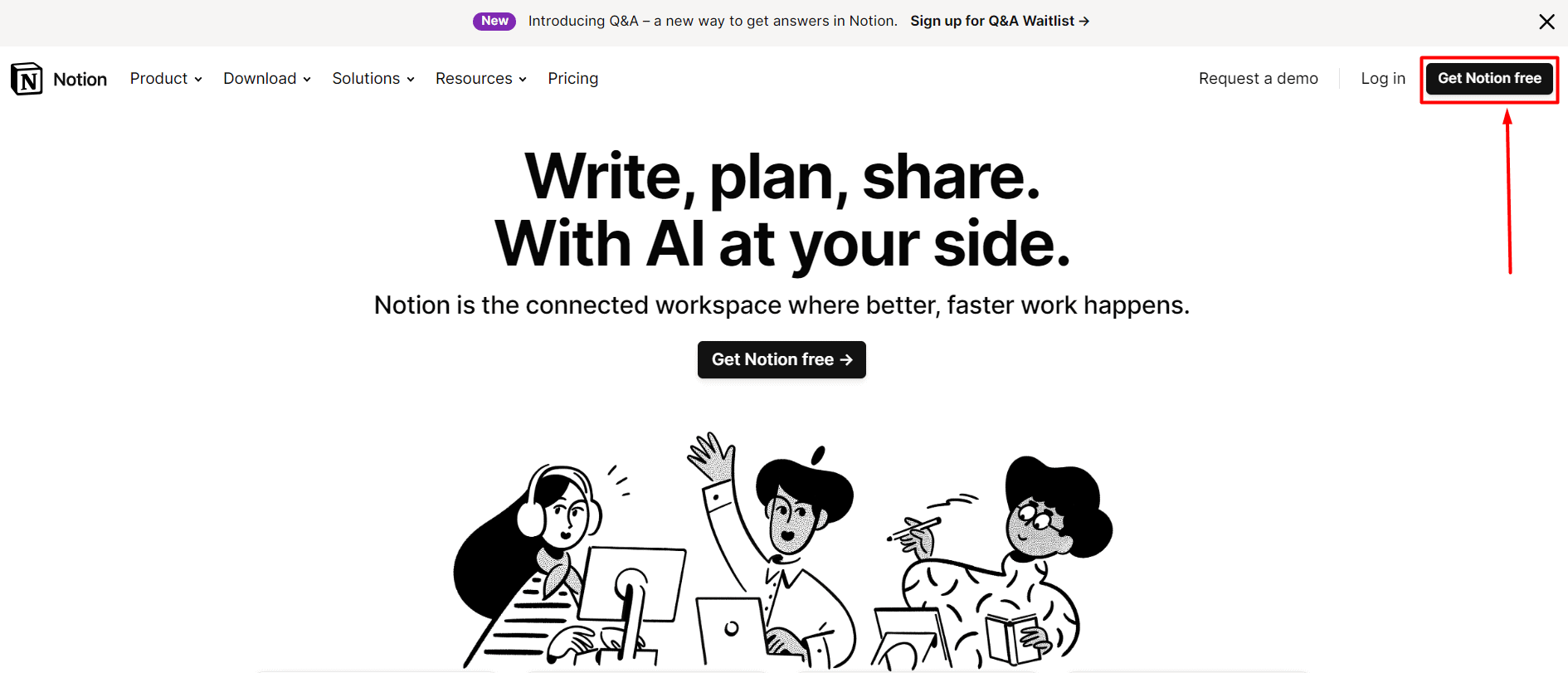
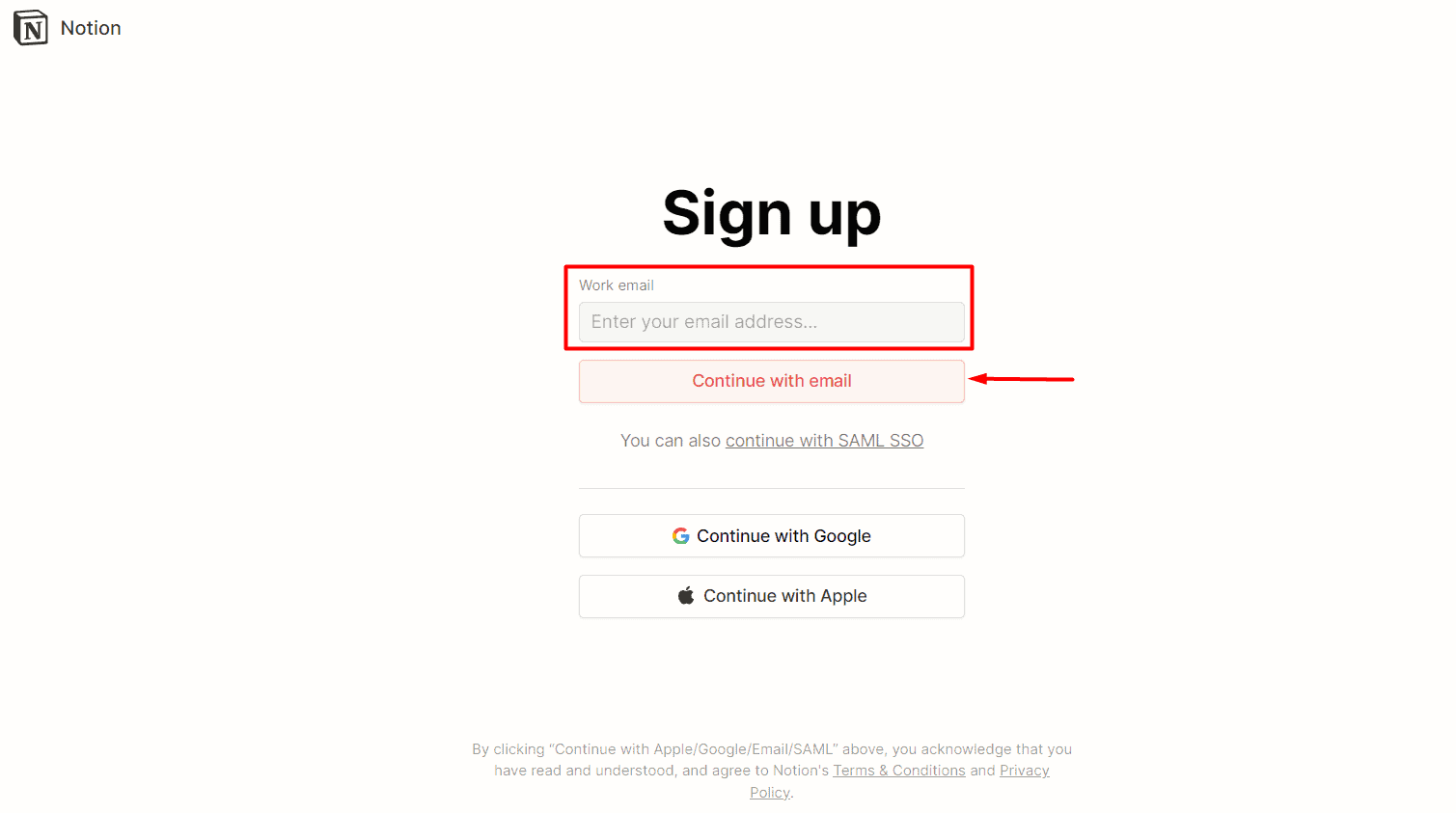
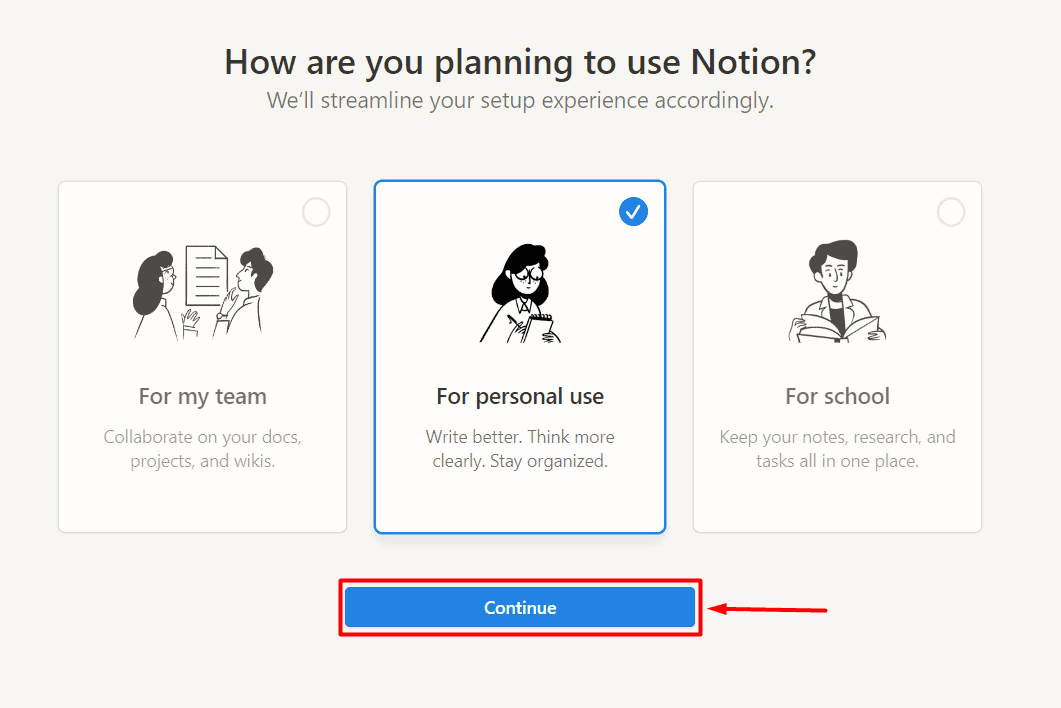

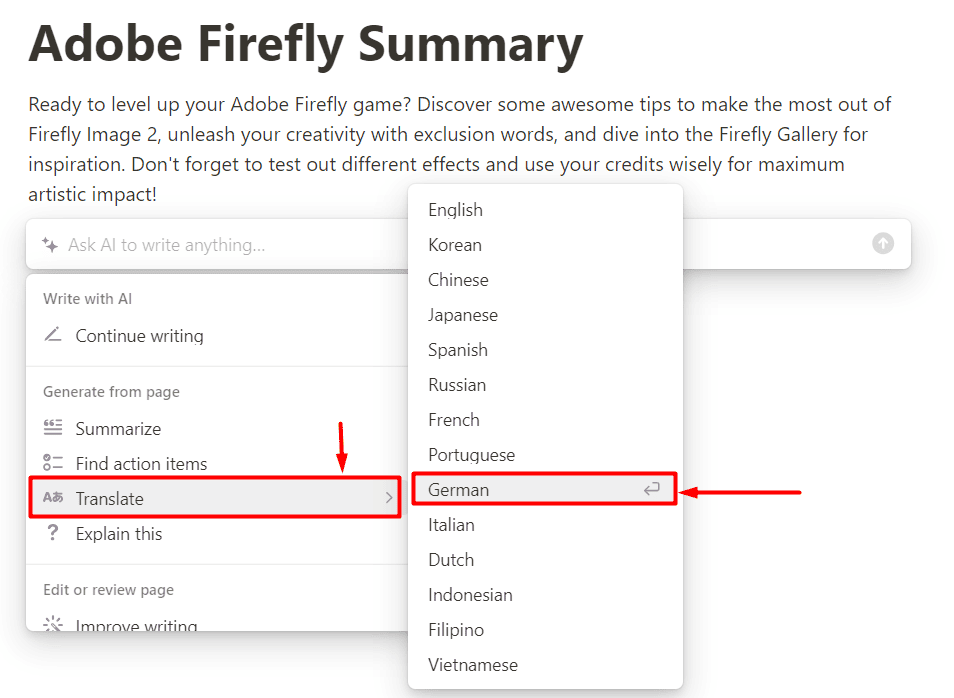
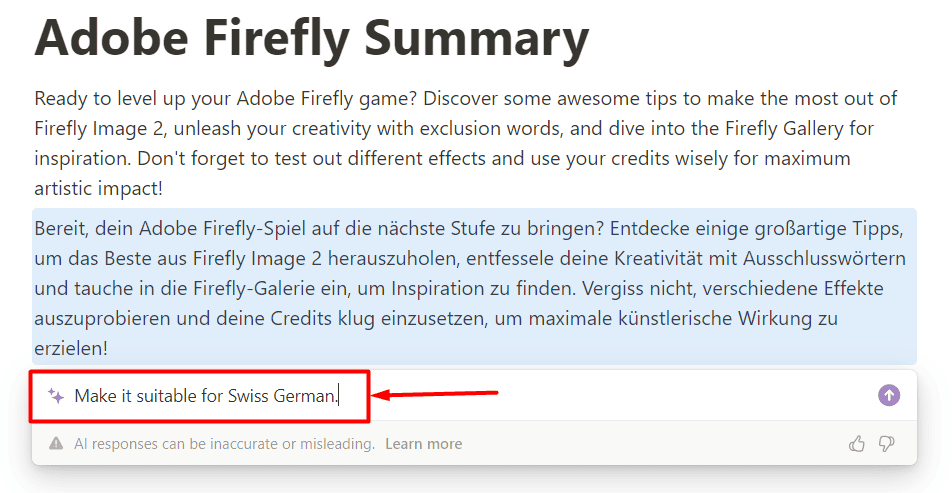
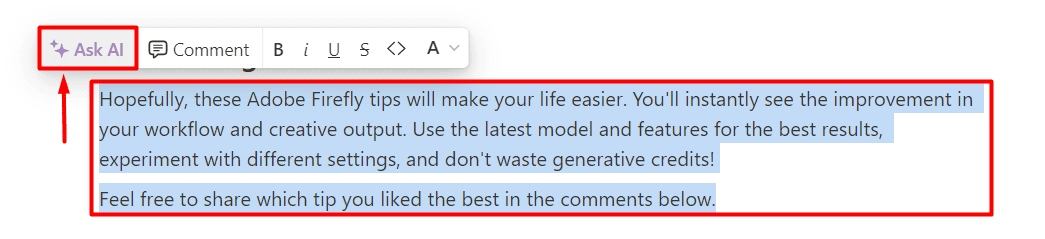
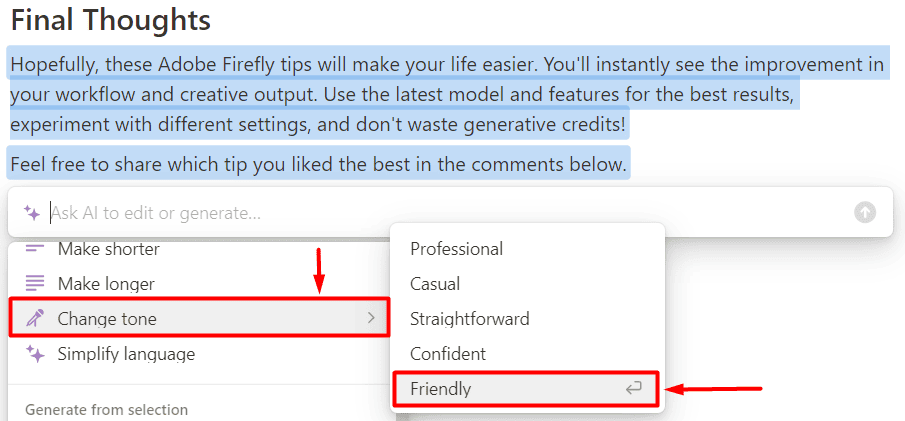
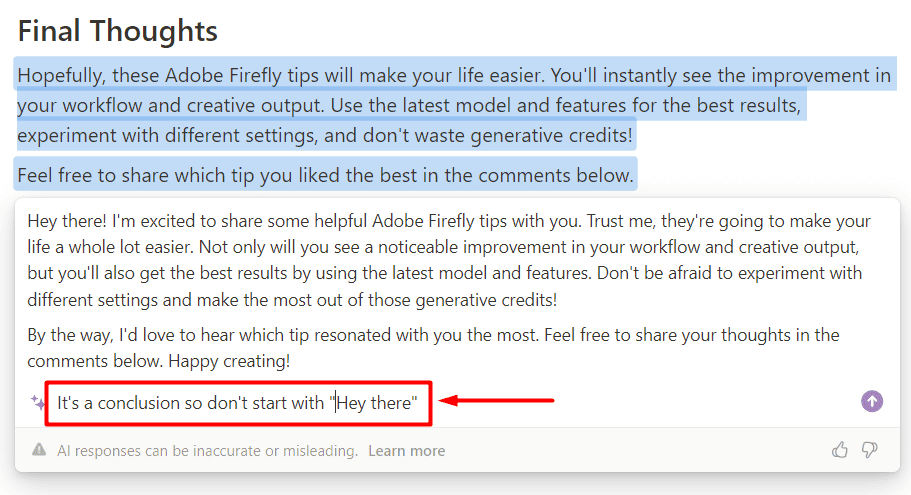
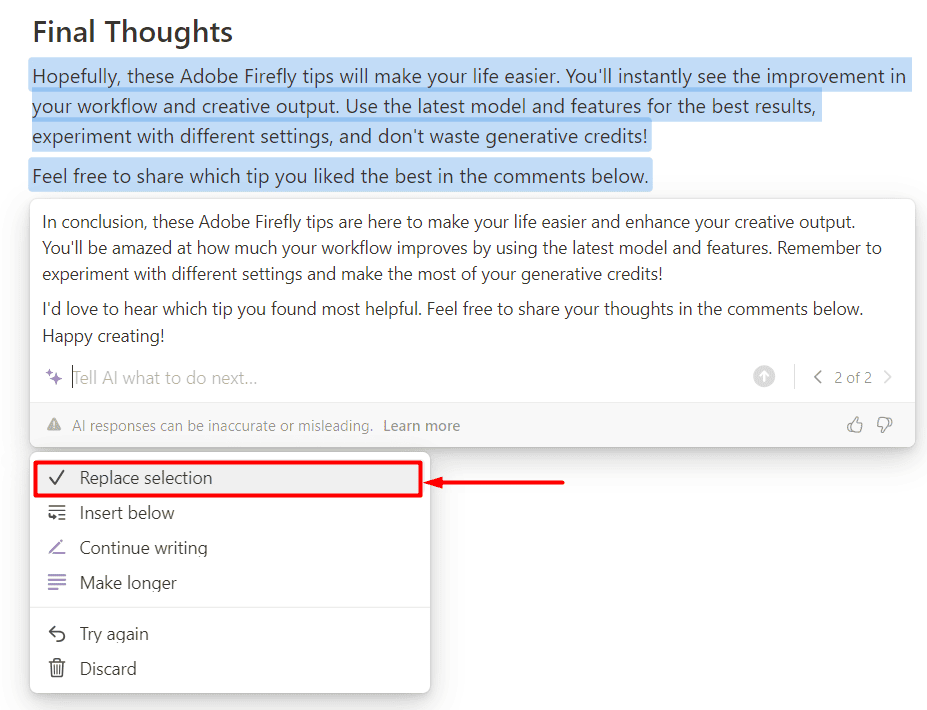
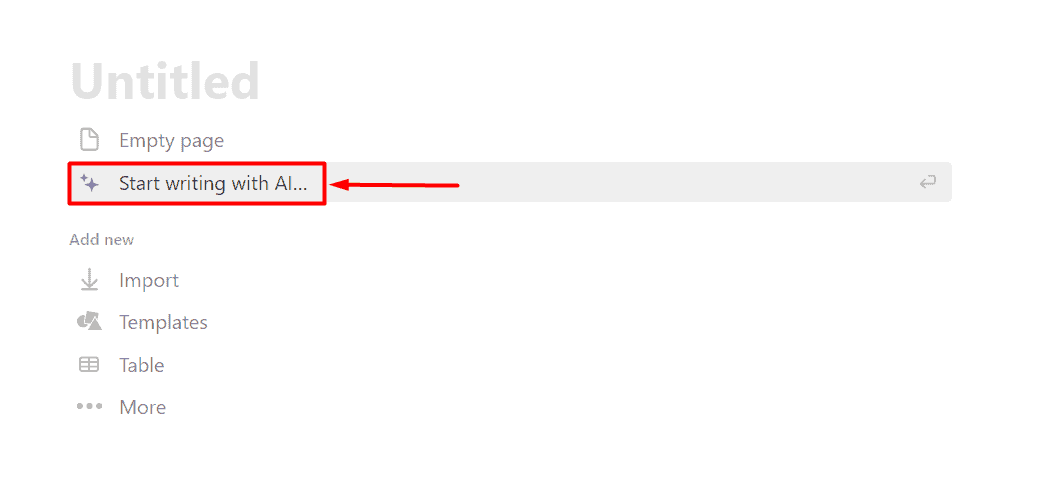
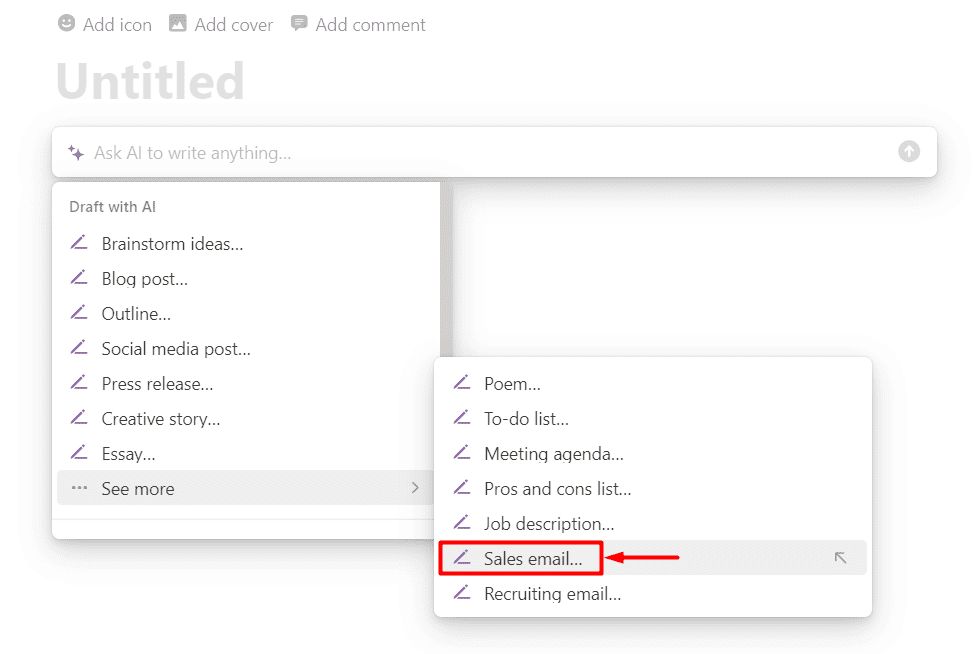
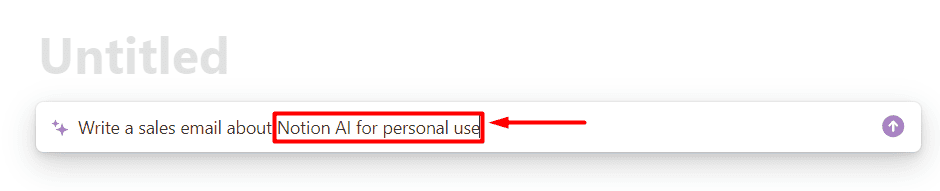
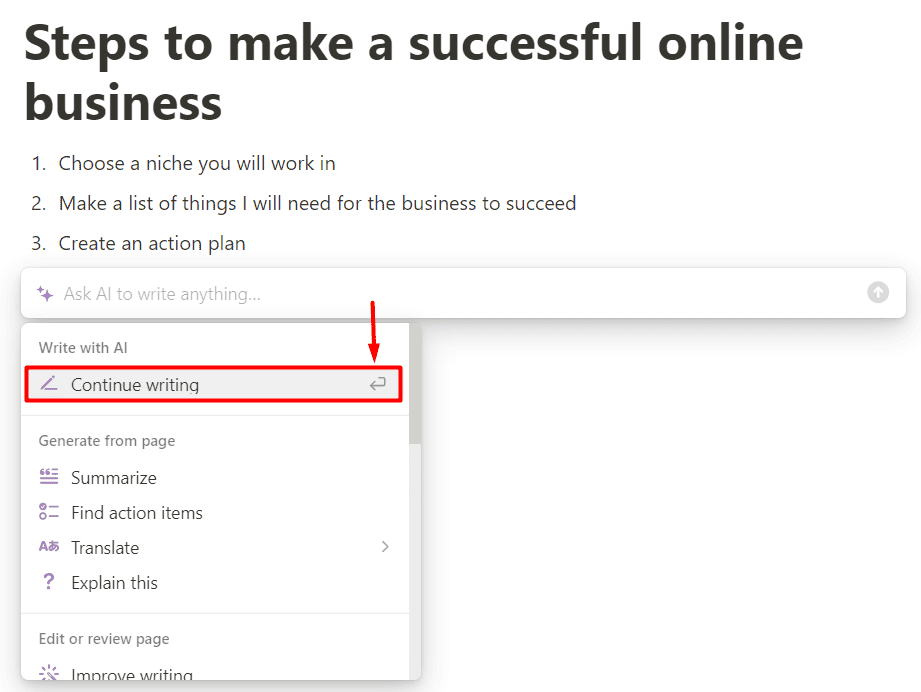
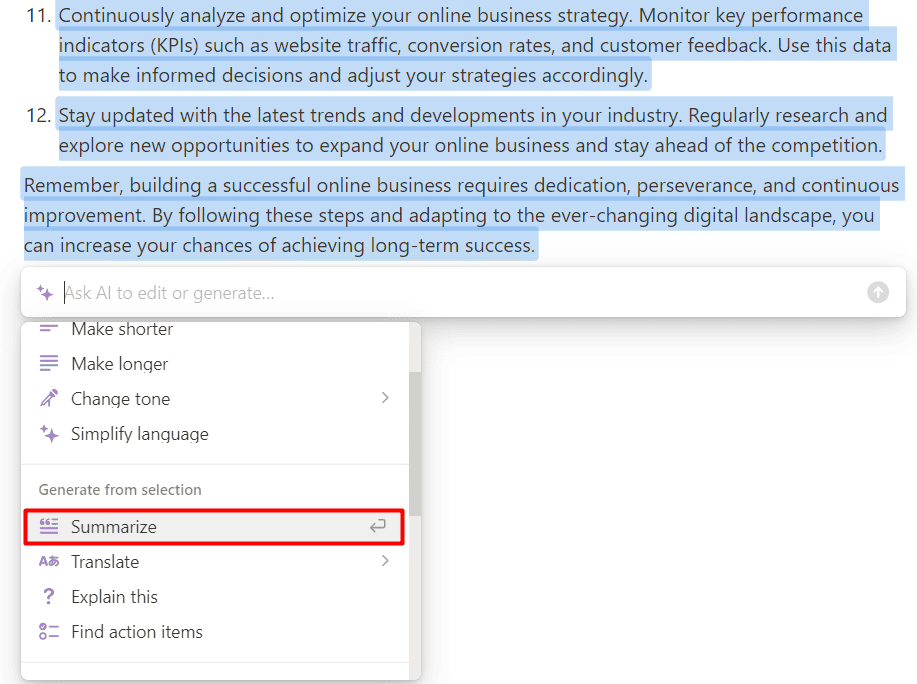
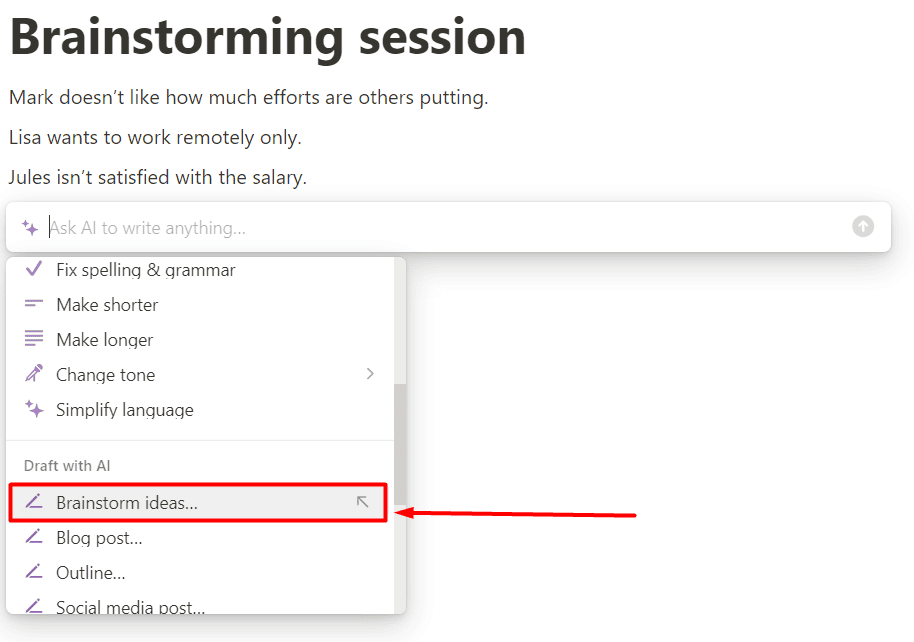
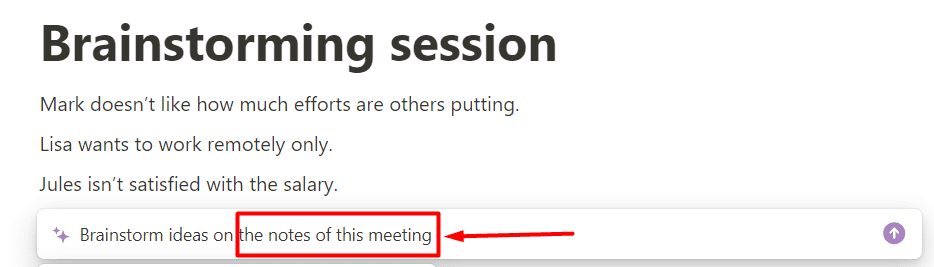
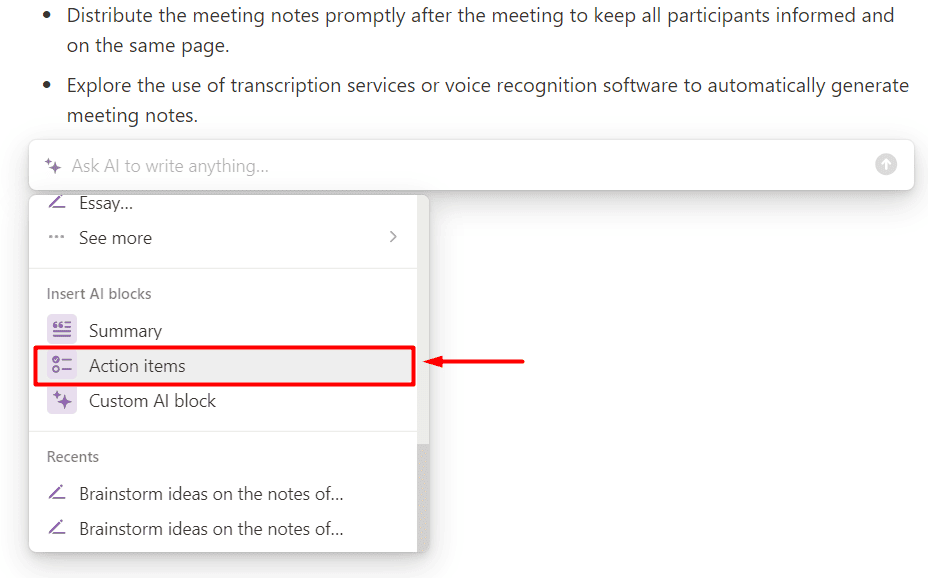
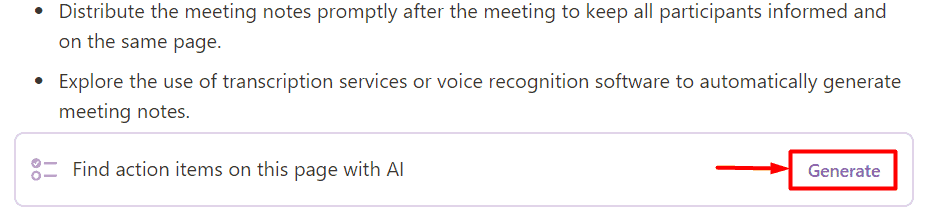








forum pengguna
Pesan 0